- Roblox, kullanıcıların kendi oyunlarını oluşturabilecekleri çok oyunculu bir çevrimiçi oyundur.
- Bu makale, tarayıcınızın neden Roblox'u destekleyemeyebileceğini inceleyecektir.
- Tarayıcılar hakkında daha fazla bilgi edinmek için sayfamıza göz atın. özel Tarayıcılar sayfası.
- Roblox ve diğer oyunların hayranları da şuraya göz atmalı: özel Oyun bölümü.
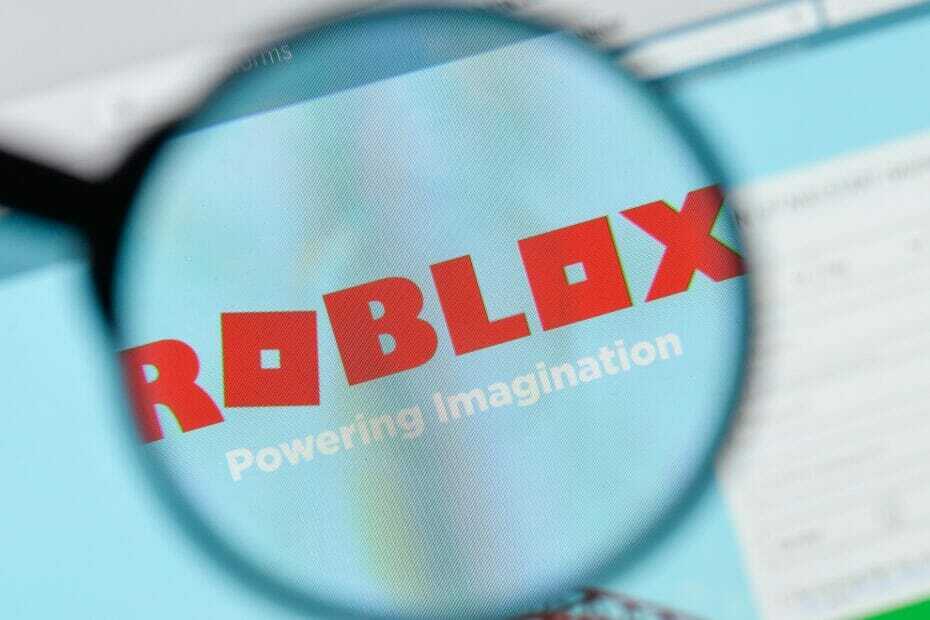
- Kolay geçiş: Yer imleri, şifreler vb. gibi mevcut verileri aktarmak için Opera asistanını kullanın.
- Kaynak kullanımını optimize edin: RAM belleğiniz diğer tarayıcılardan daha verimli kullanılır
- Gelişmiş gizlilik: entegre ücretsiz ve sınırsız VPN
- Reklam yok: yerleşik Reklam Engelleyici, sayfaların yüklenmesini hızlandırır ve veri madenciliğine karşı koruma sağlar
- Oyun dostu: Opera GX, oyun oynamak için ilk ve en iyi tarayıcıdır
- Opera'yı İndir
Eğer bir oyuncuysanız veya o oyunu oynayan arkadaşlarınız varsa, kesinlikle ne olduğunu bilirsiniz. roblox dır-dir. yapmazsan, Roblox, en büyük oyun oluşturma platformlarından biridir. Dünyada.
Şimdi ve sonra, bazı kesin hatalar pop-up gibi görünüyor. Bu hatalardan biri Sizin tarayıcı desteklenmiyor Windows 10'da tarayıcınızda bir Roblox oyunu oynamaya çalıştığınızda.
Bunu nasıl düzeltebileceğinizi öğrenmek için aşağıdaki adımları kontrol edin.
Tarayıcım neden Roblox'u desteklemiyor?
1. Özel bir oyun tarayıcısı kullanın
Roblox özünde bir oyun olduğundan, bir oyun tarayıcısının onunla daha uyumlu olacağını söylemeye gerek yok ve Opera GX tam da bu noktada devreye giriyor.
Bu web tarayıcısı kendisini ilk oyun tarayıcısı, Razer Chroma destekli son teknoloji sportif görünüm ve yoğun oyun oturumları sırasında harika kılan birkaç oyun aracı olarak markalaştırıyor.
Bu araçlar bir CPU, RAM ve Bant Genişliği sınırlayıcı içerir, bu nedenle en son oyunları çalıştırıyor olsanız bile arka planda açık birkaç tarayıcı sekmesine sahip olabilirsiniz.
Roblox'u çalıştırmaya gelince, tarayıcının hafif yapısı, eski bilgisayarlarda bile daha hızlı ve daha iyi çalışmasını sağlayacaktır.

Opera GX
En sevdiğiniz Roblox oyunlarının tümünü, herhangi bir uyumluluk sorunu olmadan oyuncular için dünyanın ilk web tarayıcısında çalıştırın.
Siteyi ziyaret et
2. Genel düzeltmeler

- PC'nizi yeniden başlatın. Çoğu durumda, bu, sorunu her şeyden çok daha hızlı çözebilir.
- Tarayıcınızı kapatıp yeniden açın. Bazı geçici dosyalarla ilgili bir sorun varsa, tarayıcınızı yeniden başlatmanız en iyisidir.
- İnternetinizin bağlantısını kesin ve yeniden bağlayın.
3. Tarayıcınızı güncelleyin
- kullanacağız Google Chrome ancak diğer tarayıcılar için de benzer adımları takip edebilirsiniz.
- Tıkla 3 noktalı menü Chrome'da.
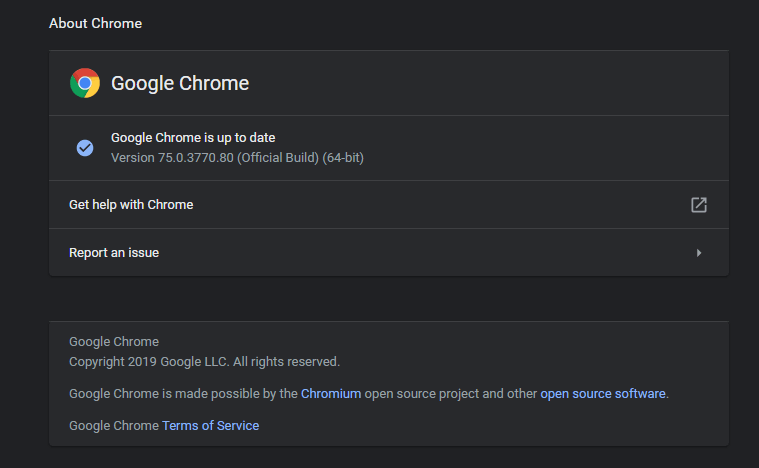
- Seç Yardım ve sonra Google Chrome hakkında.
Roblox oynamak için en iyi tarayıcıyı mı arıyorsunuz? İşte sahip olduğunuz en iyi seçenekler.
4. Tarayıcınızın ayarlarını sıfırlayın
- Açık Chrome ayarları.

- Aşağı kaydırın ve tıklayın ileri.
- Tamamen aşağı ve aşağı kaydırın Sıfırla ve temizle, tıklamak Ayarı orijinal varsayılanlarına geri yükle.
- Üzerine tıklayarak onaylayın Ayarları Sıfırla buton.
5. Geçici dosyaları temizle
- Açık Chrome ayarları.

- Aşağı kaydırın ve tıklayın ileri.
- Şimdi tıklayın Tarama verilerini temizle.
- Emin olmak Çerezler ve diğer site verileri ve Önbelleğe alınmış resimler ve dosyalar onay kutularına tıklanarak seçilir.

- Temizle düğmesini tıklayın.
- İşlemin bitmesini bekleyin ve ardından oyunu tekrar çalıştırmayı deneyin.
6. Güvenlik Duvarını Devre Dışı Bırak
- Windows arama kutusuna şunu yazın Kontrol Paneli ve vur Giriş.

- Seç Sistem ve Güvenlik > o zaman Windows Defender Güvenlik Duvarı.

- Sol yan panelde seçin Windows Defender Güvenlik Duvarı'nı açın veya kapatın.
- Şimdi önündeki onay işaretine tıklayın Windows Güvenlik Duvarını kapatın (önerilmez).

- Tıklayın TAMAM MI.
Tüm adımları doğru bir şekilde uyguladıktan sonra Roblox sorunsuz çalışıyor olmalı ve en sevdiğiniz oyunların keyfini tekrar çıkarabilirsiniz.
Sorunu çözmek için başka bir yöntemin farkındaysanız veya başka sorularınız varsa, bunları aşağıdaki yorumlar bölümünde bırakın.
Bu yüzden bir tarayıcıda oynayabilmek için önce Roblox'u PC'nize indirmeniz gerekiyor.
- Roblox ne kadar süre kapalı kalacak?
Roblox bakım çalışmaları genellikle platformu en fazla 60 dakika süreyle devre dışı bırakır.
Bu nedenle, planlı bakım çalışmaları nedeniyle Roblox'u oynayamıyorsanız, oyunun bir saat içinde çalışır duruma gelmesini bekleyin.
- Hala Roblox'ta misafir olarak oynayabilir misin?
Roblox'u misafir olarak oynayabilirsiniz ancak deneme oyun sayısı 20 ile sınırlıdır.
Oynamaya devam etmek ve tüm oyun özelliklerine erişmek istiyorsanız, Roblox'ta bir hesap oluşturmanız ve oyunu bilgisayarınıza indirmeniz gerekir.
 Hala sorun mu yaşıyorsunuz?Bunları bu araçla düzeltin:
Hala sorun mu yaşıyorsunuz?Bunları bu araçla düzeltin:
- Bu PC Onarım Aracını İndirin TrustPilot.com'da Harika olarak derecelendirildi (indirme bu sayfada başlar).
- Tıklayın Taramayı Başlat PC sorunlarına neden olabilecek Windows sorunlarını bulmak için.
- Tıklayın Hepsini tamir et Patentli Teknolojilerle ilgili sorunları çözmek için (Okuyucularımıza Özel İndirim).
Restoro tarafından indirildi 0 okuyucular bu ay
Sıkça Sorulan Sorular
Roblox'u bir tarayıcıda oynayabilirsiniz, ancak önce bilgisayarınıza indirmeniz gerekir, aksi takdirde çalışmaz. Oyun dosyaları bilgisayarınızda saklanır ve buna ekran görüntüleri, oyun kayıtları ve oyun görüntüleri dahildir.
Bu yüzden bir tarayıcıda oynayabilmek için önce Roblox'u PC'nize indirmeniz gerekiyor.
Roblox bakım çalışmaları genellikle platformu en fazla 60 dakika süreyle devre dışı bırakır.
Bu nedenle, planlı bakım çalışmaları nedeniyle Roblox'u oynayamıyorsanız, oyunun bir saat içinde çalışır duruma gelmesini bekleyin.
Roblox'u misafir olarak oynayabilirsiniz ancak deneme oyun sayısı 20 ile sınırlıdır.
Oynamaya devam etmek ve tüm oyun özelliklerine erişmek istiyorsanız, Roblox'ta bir hesap oluşturmanız ve oyunu bilgisayarınıza indirmeniz gerekir.
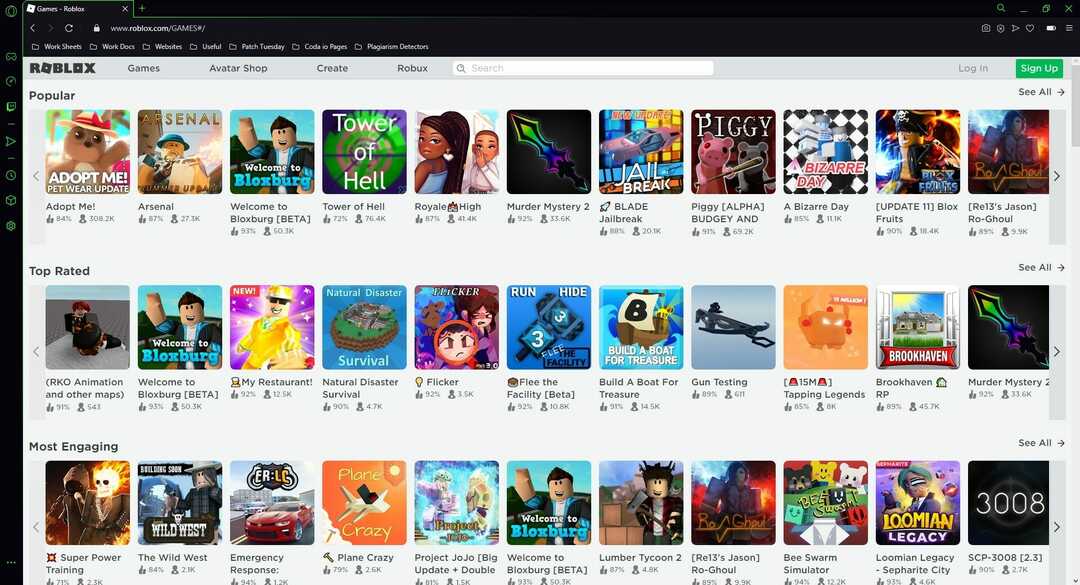

![Microsoft Update Kataloğu güncellemeleri indirmiyor ve yüklemiyor [DÜZELTİLDİ]](/f/2b8093f000e0007b4611b5c2e45cb197.jpg?width=300&height=460)
